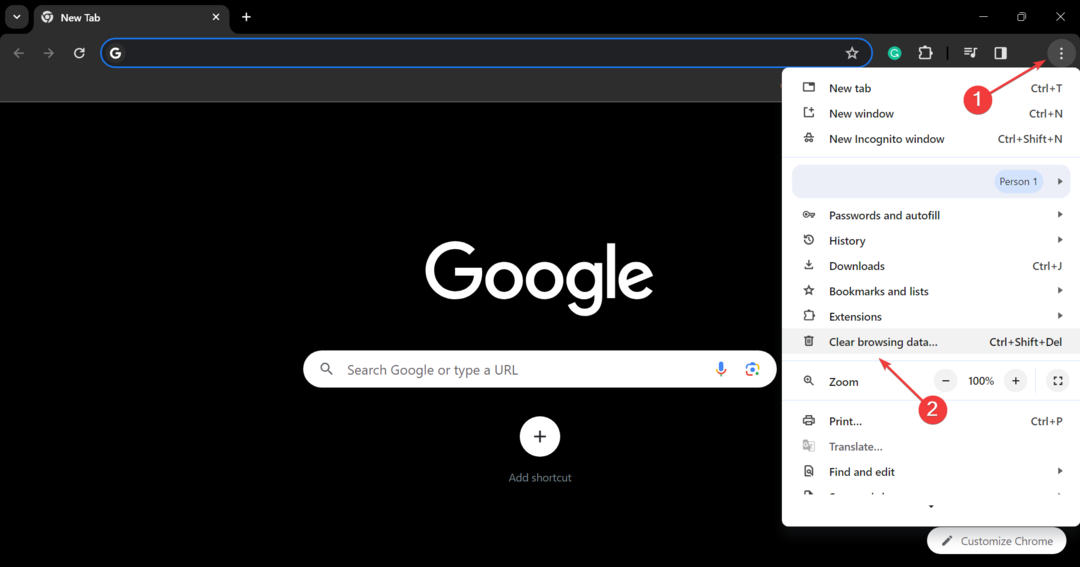- Disney Plus-fejlkoden 76 er almindeligvis forårsaget af internetforbindelsesproblemer, der forhindrer dig i at se indholdet.
- Du vil støde på fejlmeddelelser, der beder dig om at prøve igen, hver gang du starter appen og ser film og serier.
- Andre potentielle problemer omfatter caches og cookies, hvis du får adgang til on-demand-platformen direkte fra browseren.

- Nem migrering: Brug Opera-assistenten til at overføre spændende data, såsom bogmærker, adgangskoder osv.
- Optimer ressourceforbruget: din RAM-hukommelse bruges mere effektivt end i andre browsere
- Forbedret privatliv: gratis og ubegrænset VPN integreret
- Ingen annoncer: Indbygget Ad Blocker fremskynder indlæsning af sider og beskytter mod datamining
- Spilvenlig: Opera GX er den første og bedste browser til spil
- Download Opera
Hvis du er Disney Plus-abonnent, er du muligvis stødt på Disney Plus-fejlkoden 76, da du forsøgte at streame indhold.
Dette er et af de mest frustrerende spørgsmål, og når dette sker, kan du se en besked, der siger: Der opstod et problem med streaming. Prøv igen senere.
Vi har en omfattende Disney fejlkoder fejlfindingsvejledning hvor du finder løsninger på alle de problemer, du kan støde på på tjenesten.
Disney Plus fejlkode 76 kan afbryde din seeroplevelse, og det er dybest set et forbindelsesproblem.
Hvad forårsager fejlkoden 76 på Disney Plus?
Et par forskellige ting kan forårsage Disney Plus fejlkode 76. En mulighed er, at der er et problem med din internetforbindelse.
Dette kan skyldes et problem med din internetudbyder eller et problem med dit hjemmenetværk. En anden mulighed er, at der er et problem med Disney Plus-serverne. Dette kan skyldes vedligeholdelse eller høje trafikniveauer.
Hvis du ser fejlkode 76, når du bruger Disney Plus, har vi mange løsninger nedenfor for at rette det hurtigt.
Hvordan kan jeg rette Disney Plus fejlkode 76?
1. Tjek din internetforbindelse, og sørg for, at den er stabil
Den første ting du skal gøre er at tjekke din internetforbindelse og sikre dig, at den er stabil.
Hvis der er nogen afbrydelser eller problemer, især når du bruger en Wi-Fi-forbindelse, kan dette forårsage, at Disney Plus-fejlkoden 76 opstår.

Kontroller desuden, at alle andre tilsluttede enheder fungerer korrekt, og om kablerne er sat ordentligt på plads.
Hvis du opdager, at din internetforbindelse er stabil, og der ikke er andre problemer med dit netværk, er næste trin at prøve at genstarte din enhed.
Dette kan løse problemet og give dig mulighed for at streame indhold på Disney Plus med succes.
2. Genstart din router og opdater dens firmware
Tag din router ud af stikkontakten, og vent i 30 sekunder for at løse Disney Plus-fejlkode 76-problemet.
Sæt den i igen og tænd den. Når den er færdig med at starte op, kan du prøve at åbne Disney Plus igen. Hvis du stadig ser fejlen, kan du prøve et par andre ting.

Først skal du kontrollere, om der er tilgængelige opdateringer til din routers firmware. Hvis der er, skal du installere dem og derefter prøve at genstarte din router igen.
Ekspert tip: Nogle pc-problemer er svære at tackle, især når det kommer til beskadigede lagre eller manglende Windows-filer. Hvis du har problemer med at rette en fejl, kan dit system være delvist ødelagt. Vi anbefaler at installere Restoro, et værktøj, der scanner din maskine og identificerer, hvad fejlen er.
Klik her for at downloade og begynde at reparere.
Prøv at oprette forbindelse til Disney Plus ved hjælp af en anden enhed, hvis det heller ikke virker.
Hvis du kan se videoer på den pågældende enhed uden problemer, så er det sandsynligt, at der er et problem med din originale enhed eller netværksforbindelse.
- Download og installer Disney Plus på Windows 10
- Disney Plus virker ikke med en VPN
- Disney Plus fryser / bliver ved med at buffere
3. Ryd cache og cookies i din browser
På Google Chrome:
- Klik på Menu knappen i øverste højre hjørne af vinduet og vælg Indstillinger.

- Gå til Privatliv og sikkerhed og tryk på Cookies og andre webstedsdata.

- Rul ned til Se alle cookies og webstedsdata og tryk på den.

- Tryk på Fjern alt knap nær toppen.

- Dette åbner et pop op-vindue mærket Ryd webstedsdata. Klik på Slet alt for at afslutte processen.

På Firefox:
- Klik på Menu knappen i øverste højre hjørne af vinduet og tryk på Indstillinger.

- Klik Privatliv og sikkerhed, tryk på Cookies og webstedsdata sektionen, og klik derefter på Slet data knap.

- Sæt kryds i felterne ved siden af Cookies og webstedsdata og Cachelagt webindhold i pop op-vinduet, og vælg derefter Klar knap.

På Microsoft Edge:
- Klik på Menu knappen i øverste højre hjørne af vinduet og vælg Indstillinger.

- Trykke på Cookies og webstedstilladelser fra venstre panel, og klik derefter på Administrer og slet cookies og webstedsdata.

- Vælg derefter Se alle cookies og webstedsdata.

- Tryk på Fjern alt.

- Et pop op-vindue mærket Ryd webstedsdata vil dukke op. Trykke på Klar for at fuldføre processen.

Prøv at indlæse Disney Plus igen efter at have ryddet cachen og cookies i din browser. Disney Plus-fejlkoden 76 skulle være væk nu.
Vi har beskrevet, hvordan man rydder cachen og dataene på de mest populære browsere, men proceduren er også meget ens på andre.
Hvis du ønsker en automatiseret løsning, der scanner din browser for ubrugelige data og giver dig en informativ rapport, så brug CCleaner. Det lader dig vælge præcis, hvad du vil fjerne, inklusive nylige URL'er, downloadhistorik og mere.
4. Deaktiver enhver VPN- eller proxy-tjeneste, du bruger
- Åbn din VPN- eller proxy-software og se efter muligheden for at deaktivere den. Dette findes normalt i indstillingsmenuen.

- Når du har deaktiveret din VPN eller proxy-tjeneste, skal du genstarte din computer og prøve at få adgang til Disney Plus igen.
Når du har deaktiveret din VPN eller proxy-tjeneste, skal du genstarte din enhed og prøve at få adgang Disney Plus igen.
Hvis Disney Plus-fejlkode 76-problemet fortsætter, skal du muligvis helt afinstallere din VPN- eller proxy-software.
5. Kontakt Disney Plus support
Hvis du har fulgt disse trin og stadig støder på fejlkoden 76, kan det være nødvendigt at kontakte Disney Plus kundesupport for yderligere hjælp.
De vil være i stand til at hjælpe med at fejlfinde problemet og afgøre, om der er et større problem, der skal løses.
I de fleste tilfælde vil følgende enkle trin rette Disney Plus fejlkode 76 og give dig mulighed for at nyde alle dine yndlingsserier og film på Disney Plus.
Hvis du ikke kan komme ind på din konto, så tjek vores guide på hvad skal man gøre, hvis Disney Plus-login ikke virker for at løse problemet.
For andre spørgsmål eller forslag, er du velkommen til at bruge kommentarfeltet nedenfor og fortælle os alt om det.
 Har du stadig problemer?Løs dem med dette værktøj:
Har du stadig problemer?Løs dem med dette værktøj:
- Download dette PC-reparationsværktøj bedømt Great på TrustPilot.com (download starter på denne side).
- Klik Start scanning for at finde Windows-problemer, der kan forårsage pc-problemer.
- Klik Reparer alle for at løse problemer med patenterede teknologier (Eksklusiv rabat til vores læsere).
Restoro er blevet downloadet af 0 læsere i denne måned.